檔案誤刪與檔案遺失是許多人的痛,因為消失的都是相當重要的資料,若沒有做好萬全的檔案備份,消失的就是這世界上獨一無二的檔案,像是一同與家人 朋友出遊的照片、辛苦完成的工作報告、有歷史回憶的珍貴影片,誰都不希望這樣的珍貴檔案會消失,因為檔案救援真的是一件很昂貴的事情!若硬碟不是經歷太大 的物理傷害,推薦可以使用 EaseUS Data Recovery Wizard 來救援檔案,介面簡潔好操作,別以為檔案救援事件多難的事情,不懂電腦的你也可以輕鬆搞定,來看看如何操作吧!
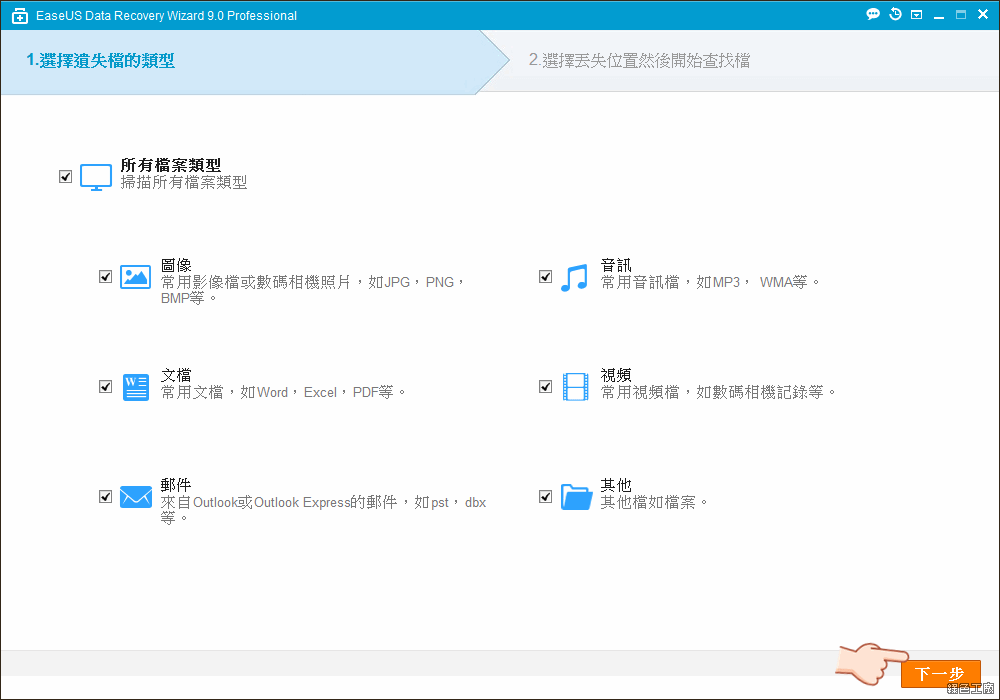
△ 第一個步驟勾選要尋找的檔案類型,包含有圖像、文檔、郵件、音訊、視頻與其他檔案類型,選取後就點擊下一步開始掃描。這樣的分類方式包含了各種常見的檔案格式,若要找特定類型的檔案,勾選單個項目會比較方便,掃描後救援清單就只會列出你所要尋找的檔案類型。而我是頗習慣所有的項目都勾選,因為掃描後的列表呈現方式也很清楚。

△ 第二個步驟要選取要掃描的硬碟或是常用位置,看看你的遺失的檔案是在哪裡囉?

△ 基本掃描的速度其實頗快的,不過還是得看看硬碟本身的大小與速度。
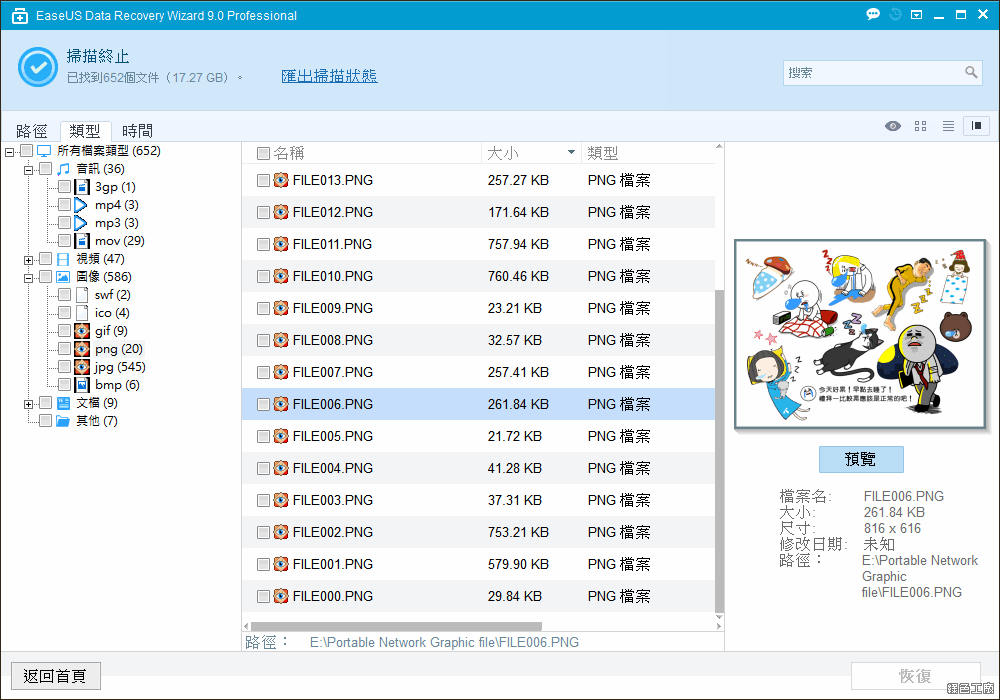
△ 掃描的結果如上圖,介面上是頗簡單清楚的,而且支援繁體中文語系,在操作上我想大家應該也比較不會有障礙。(但是救我的經驗來看,就算通通是中文,不懂電腦的人還是可能都看不懂,可能還是需要別人協助一把)
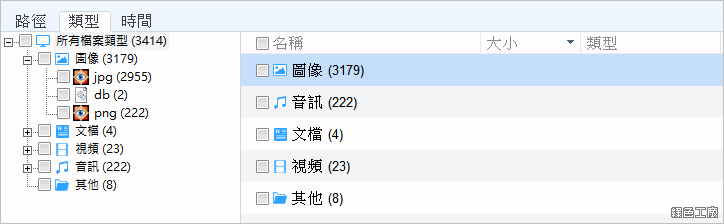
△ 掃描結果的檢視分為三種模式,預設為檔案類型的檢視,大家能夠依照圖像、文檔、郵件、音訊、視頻與其他的類型來瀏覽,每個類別展開之後會再依照檔案副檔名來分類,若是知道遺失的檔案類型,尋找檔案是頗快速的!
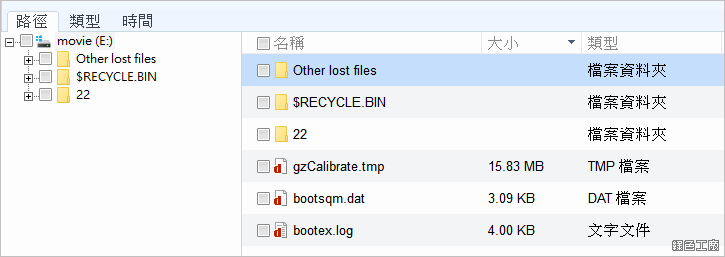
△ 還有檔案路徑的瀏覽模式,若知道遺失檔案路徑,也可以利用此方式去瀏覽。不過依照我檔案救援的經驗來看,已經刪除的檔案可能路徑的資訊已經消失了,使用這樣的模式不一定能更快速地找到檔案。
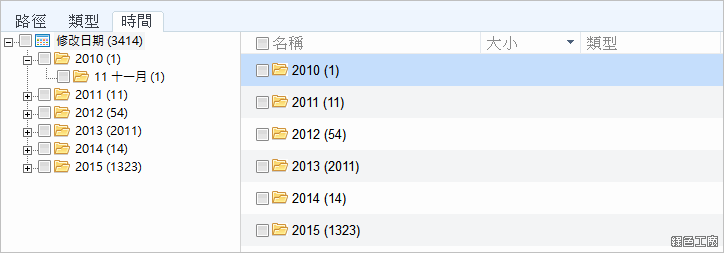
△ 此外還能使用時間模式來找檔案,當我們發現檔案遺失時,那份檔案搞不好已經很有歷史,這時候依照時間模式來瀏覽,只要知道檔案大概的建立、存取時間,就能快速地找到遺失檔案。
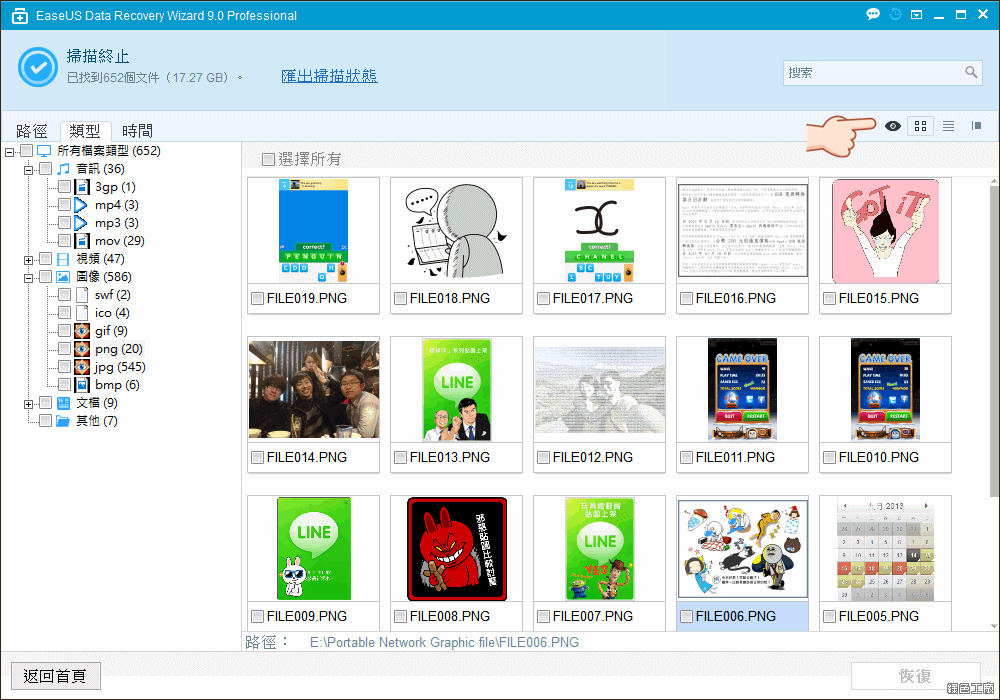
△ 救援掃描後的檔案支援即時預覽的功能,許多救援軟體只支援清單模式,或是並需額外點選預覽,EaseUS Data Recovery Wizard 的使用算是很方便,若都是圖片檔案的話,就可快速地被預覽。
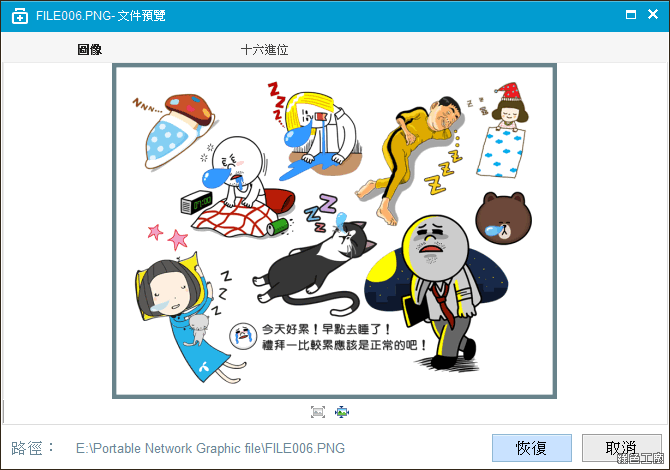
△ 除了小張的預覽圖片之外,也能像圖片瀏覽器那樣開啟。基本上只有文字檔案、圖片檔案能夠被預覽,音樂、影片檔案也只能夠預覽城我們所看不懂的一堆亂碼。

△ 萬一初次掃描都沒有找到任何想要救援的檔案,建議可以採取「深度掃描」的方式。

△ 深度掃相當相當花時間,搞不好會超過一個小時,這時候就只能慢慢等了,為了重要的遺失檔案,我想是需要耐性等待的。
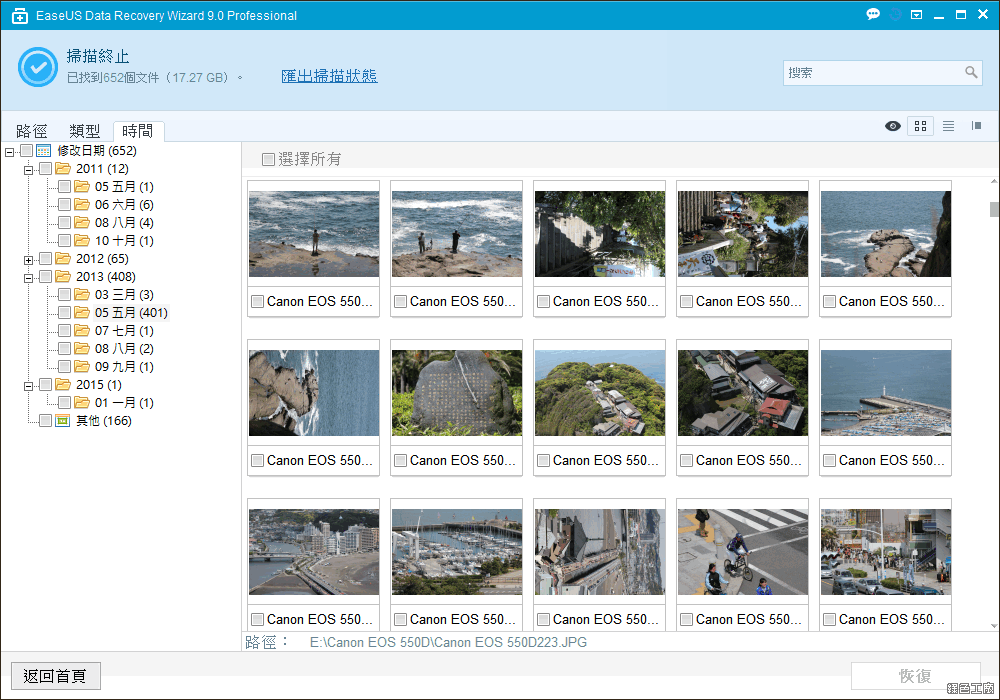
△ 深度掃描的結果會包含所有還存在的檔案,所以在過濾檔案更有難度,等於是「存在」和「不存在」的混合清單。依照我實際檔案救援的經驗,若是初次掃描沒有看到檔案的話,深度掃描看到檔案的機會也不高,這點大家還是要有心理準備,但是深度掃描絕對是可以試試看的。而且萬一使用了一套救援軟體沒找到檔案,也別太指望其他的救援軟體,這些都是經驗談啦!
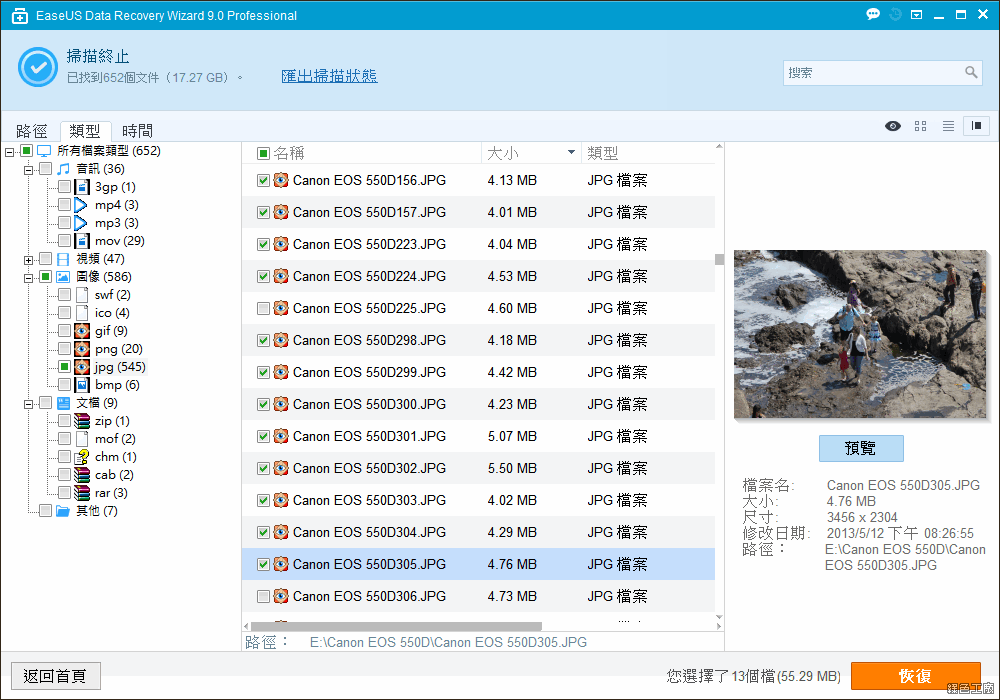
△ 還原檔案也很簡單,勾選要還原的檔案,再點選右下角的恢復。
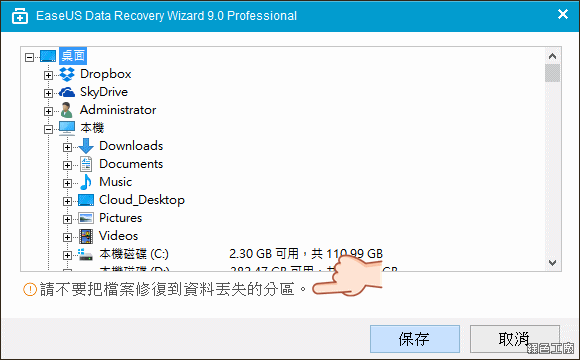
△ 接著選擇要還原的目的地,請切記要還原在其他硬碟,千萬不能還原在同一顆硬碟唷!!!
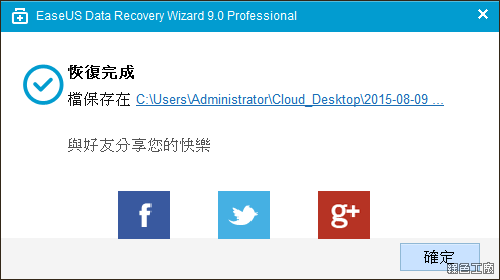
△ 檔案救援成功囉!!!會顯示救援檔案的恢復路徑。

△ EaseUS Data Recovery Wizard 有一個非常非常特殊的功能,就是可以匯出掃描狀態,有時候找檔案我們會搜尋很多的硬碟,發現找不到的時候又要回頭重新搜尋一次,真的很花時間,這時候請善用匯出功能,就不用再重新掃描一次。
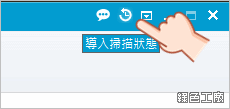
△ 可以從軟體右上角導入掃描狀態。
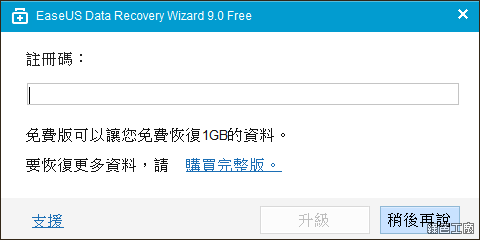
△ 免費版本只能救援 1GB 的資料,坦白說我覺得很夠用了,大多遺失檔案都是小檔案居多,若是還原一些照片、文件都相當足夠囉!
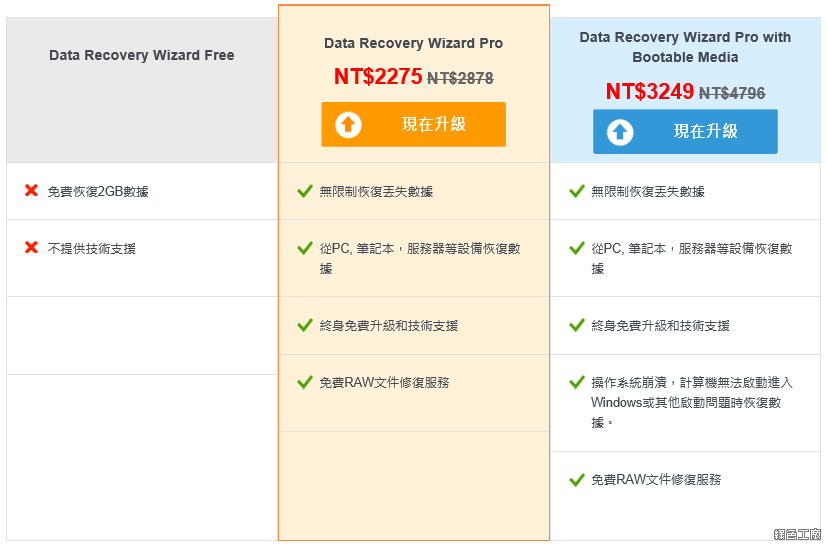
△ 免費版本與專業版本的差異,大家可以參考看看囉!!!救援軟體有很多,大家也知道免費的救援工具也不少,不過付費的救援工具也很多,在技術多少還是有差別的,而且操作介面也很重要,要讓大家方便的操作,甚至對電腦不熟悉的人都要能夠自己救援,有時候有些檔案很私密的,也很不好意思拿出去找別人救援,所以善用工具很重要,EaseUS Data Recovery Wizard 就還不錯囉!!!免費版:
http://tw.easeus.com/data-recovery-software/data-recovery-wizard-free.html專業版:
http://tw.easeus.com/data-recovery-software/data-recovery-wizard.htmlFree 免安裝版:
EaseUS Data Recovery Wizard 11.9.7z(MediaFire下載) EaseUS Data Recovery Wizard 11.9.7z(Rapidgator下載) EaseUS Data Recovery Wizard 11.9.7z(ZippyShare下載) EaseUS Data Recovery Wizard 11.9.7z(YunFile下載) EaseUS Data Recovery Wizard 11.9.7z(本站下載) 檔案大小:20.45 MB
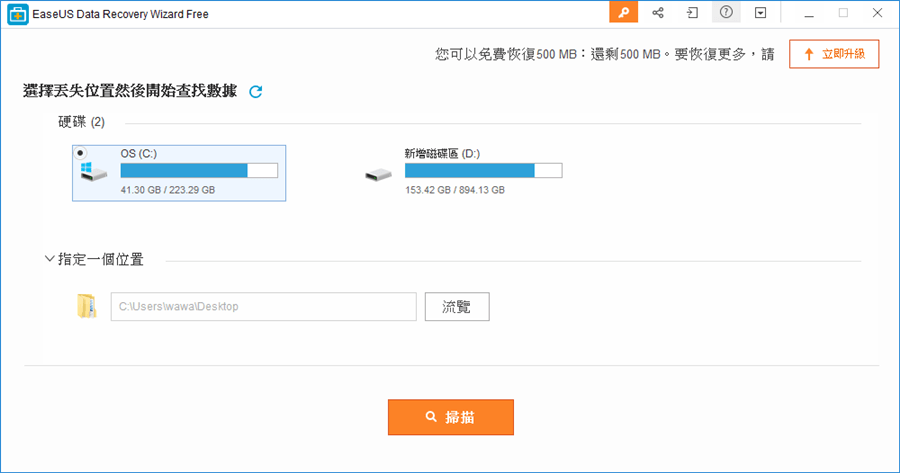
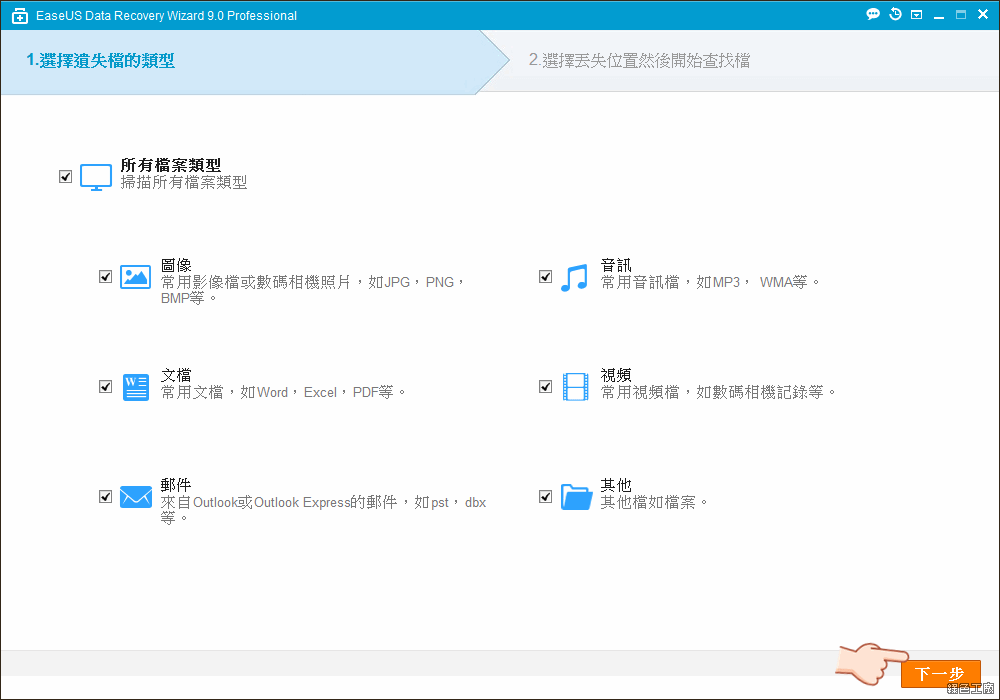 △ 第一個步驟勾選要尋找的檔案類型,包含有圖像、文檔、郵件、音訊、視頻與其他檔案類型,選取後就點擊下一步開始掃描。這樣的分類方式包含了各種常見的檔案格式,若要找特定類型的檔案,勾選單個項目會比較方便,掃描後救援清單就只會列出你所要尋找的檔案類型。而我是頗習慣所有的項目都勾選,因為掃描後的列表呈現方式也很清楚。
△ 第一個步驟勾選要尋找的檔案類型,包含有圖像、文檔、郵件、音訊、視頻與其他檔案類型,選取後就點擊下一步開始掃描。這樣的分類方式包含了各種常見的檔案格式,若要找特定類型的檔案,勾選單個項目會比較方便,掃描後救援清單就只會列出你所要尋找的檔案類型。而我是頗習慣所有的項目都勾選,因為掃描後的列表呈現方式也很清楚。  △ 第二個步驟要選取要掃描的硬碟或是常用位置,看看你的遺失的檔案是在哪裡囉?
△ 第二個步驟要選取要掃描的硬碟或是常用位置,看看你的遺失的檔案是在哪裡囉?  △ 基本掃描的速度其實頗快的,不過還是得看看硬碟本身的大小與速度。
△ 基本掃描的速度其實頗快的,不過還是得看看硬碟本身的大小與速度。 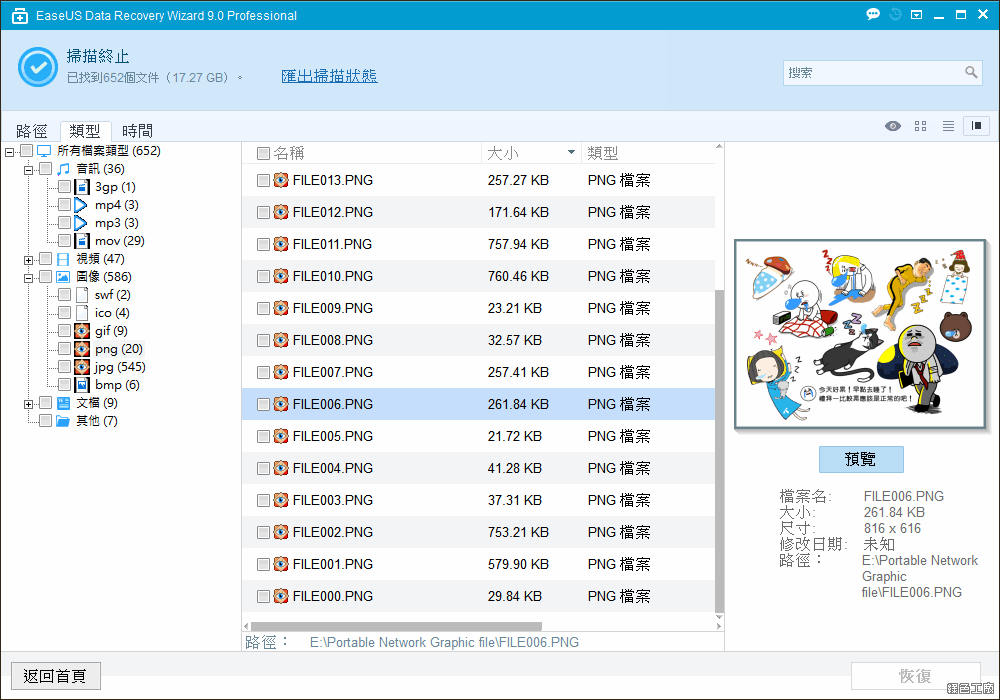 △ 掃描的結果如上圖,介面上是頗簡單清楚的,而且支援繁體中文語系,在操作上我想大家應該也比較不會有障礙。(但是救我的經驗來看,就算通通是中文,不懂電腦的人還是可能都看不懂,可能還是需要別人協助一把)
△ 掃描的結果如上圖,介面上是頗簡單清楚的,而且支援繁體中文語系,在操作上我想大家應該也比較不會有障礙。(但是救我的經驗來看,就算通通是中文,不懂電腦的人還是可能都看不懂,可能還是需要別人協助一把) 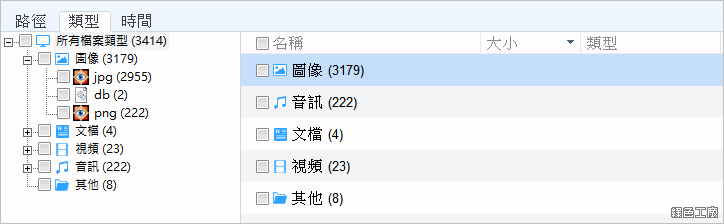 △ 掃描結果的檢視分為三種模式,預設為檔案類型的檢視,大家能夠依照圖像、文檔、郵件、音訊、視頻與其他的類型來瀏覽,每個類別展開之後會再依照檔案副檔名來分類,若是知道遺失的檔案類型,尋找檔案是頗快速的!
△ 掃描結果的檢視分為三種模式,預設為檔案類型的檢視,大家能夠依照圖像、文檔、郵件、音訊、視頻與其他的類型來瀏覽,每個類別展開之後會再依照檔案副檔名來分類,若是知道遺失的檔案類型,尋找檔案是頗快速的! 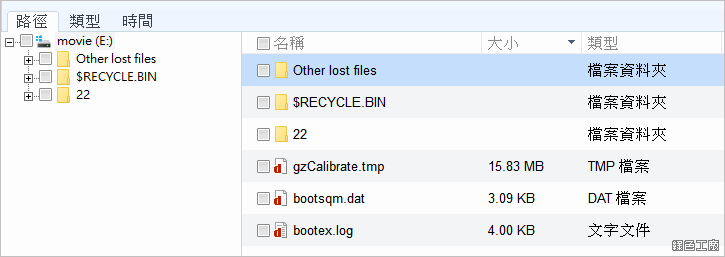 △ 還有檔案路徑的瀏覽模式,若知道遺失檔案路徑,也可以利用此方式去瀏覽。不過依照我檔案救援的經驗來看,已經刪除的檔案可能路徑的資訊已經消失了,使用這樣的模式不一定能更快速地找到檔案。
△ 還有檔案路徑的瀏覽模式,若知道遺失檔案路徑,也可以利用此方式去瀏覽。不過依照我檔案救援的經驗來看,已經刪除的檔案可能路徑的資訊已經消失了,使用這樣的模式不一定能更快速地找到檔案。 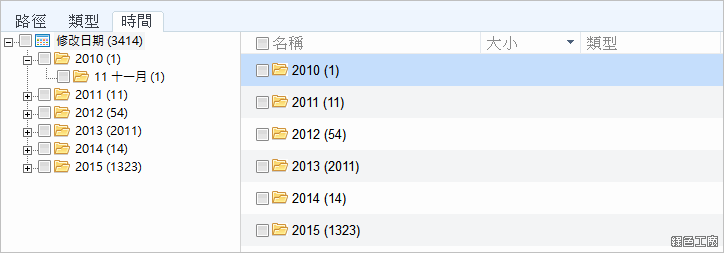 △ 此外還能使用時間模式來找檔案,當我們發現檔案遺失時,那份檔案搞不好已經很有歷史,這時候依照時間模式來瀏覽,只要知道檔案大概的建立、存取時間,就能快速地找到遺失檔案。
△ 此外還能使用時間模式來找檔案,當我們發現檔案遺失時,那份檔案搞不好已經很有歷史,這時候依照時間模式來瀏覽,只要知道檔案大概的建立、存取時間,就能快速地找到遺失檔案。 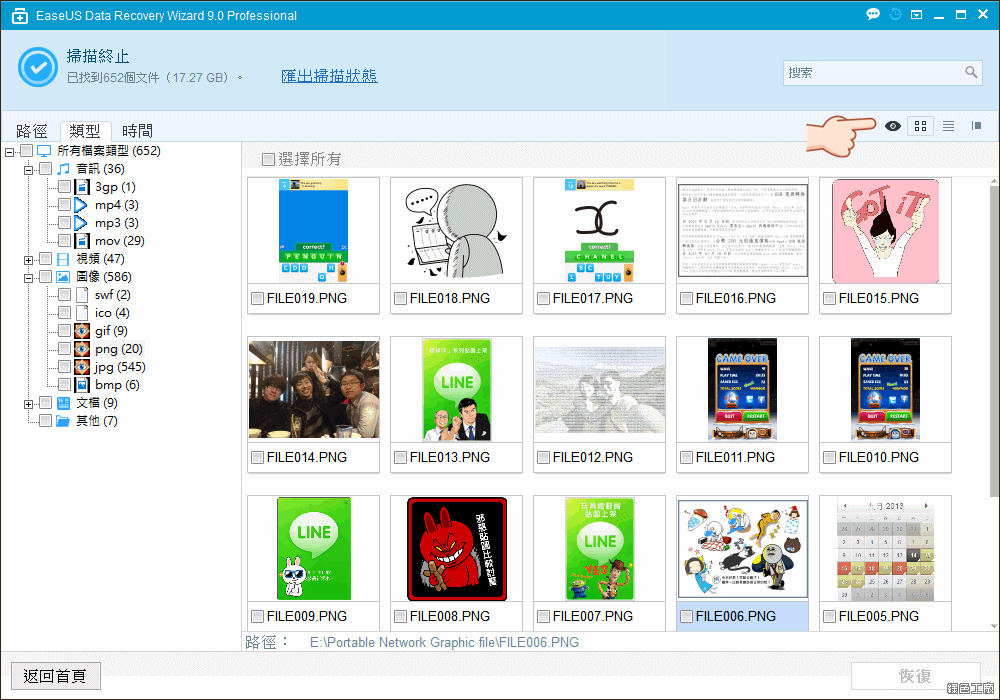 △ 救援掃描後的檔案支援即時預覽的功能,許多救援軟體只支援清單模式,或是並需額外點選預覽,EaseUS Data Recovery Wizard 的使用算是很方便,若都是圖片檔案的話,就可快速地被預覽。
△ 救援掃描後的檔案支援即時預覽的功能,許多救援軟體只支援清單模式,或是並需額外點選預覽,EaseUS Data Recovery Wizard 的使用算是很方便,若都是圖片檔案的話,就可快速地被預覽。 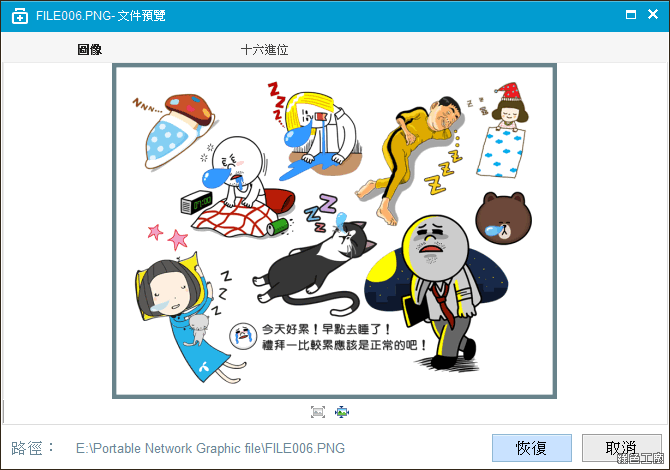 △ 除了小張的預覽圖片之外,也能像圖片瀏覽器那樣開啟。基本上只有文字檔案、圖片檔案能夠被預覽,音樂、影片檔案也只能夠預覽城我們所看不懂的一堆亂碼。
△ 除了小張的預覽圖片之外,也能像圖片瀏覽器那樣開啟。基本上只有文字檔案、圖片檔案能夠被預覽,音樂、影片檔案也只能夠預覽城我們所看不懂的一堆亂碼。 △ 萬一初次掃描都沒有找到任何想要救援的檔案,建議可以採取「深度掃描」的方式。
△ 萬一初次掃描都沒有找到任何想要救援的檔案,建議可以採取「深度掃描」的方式。 △ 深度掃相當相當花時間,搞不好會超過一個小時,這時候就只能慢慢等了,為了重要的遺失檔案,我想是需要耐性等待的。
△ 深度掃相當相當花時間,搞不好會超過一個小時,這時候就只能慢慢等了,為了重要的遺失檔案,我想是需要耐性等待的。 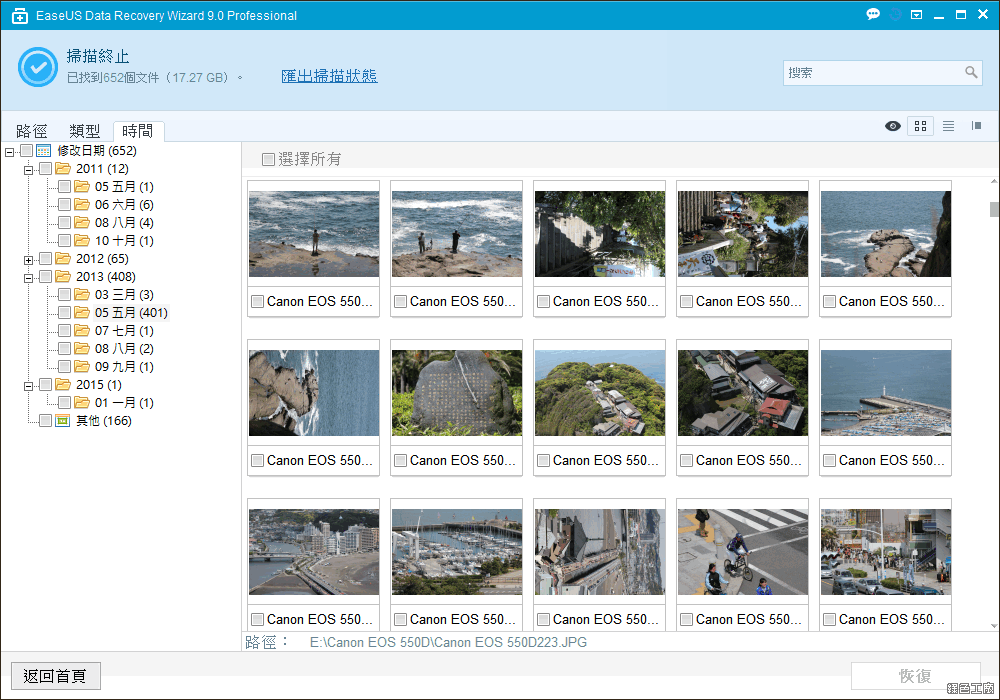 △ 深度掃描的結果會包含所有還存在的檔案,所以在過濾檔案更有難度,等於是「存在」和「不存在」的混合清單。依照我實際檔案救援的經驗,若是初次掃描沒有看到檔案的話,深度掃描看到檔案的機會也不高,這點大家還是要有心理準備,但是深度掃描絕對是可以試試看的。而且萬一使用了一套救援軟體沒找到檔案,也別太指望其他的救援軟體,這些都是經驗談啦!
△ 深度掃描的結果會包含所有還存在的檔案,所以在過濾檔案更有難度,等於是「存在」和「不存在」的混合清單。依照我實際檔案救援的經驗,若是初次掃描沒有看到檔案的話,深度掃描看到檔案的機會也不高,這點大家還是要有心理準備,但是深度掃描絕對是可以試試看的。而且萬一使用了一套救援軟體沒找到檔案,也別太指望其他的救援軟體,這些都是經驗談啦! 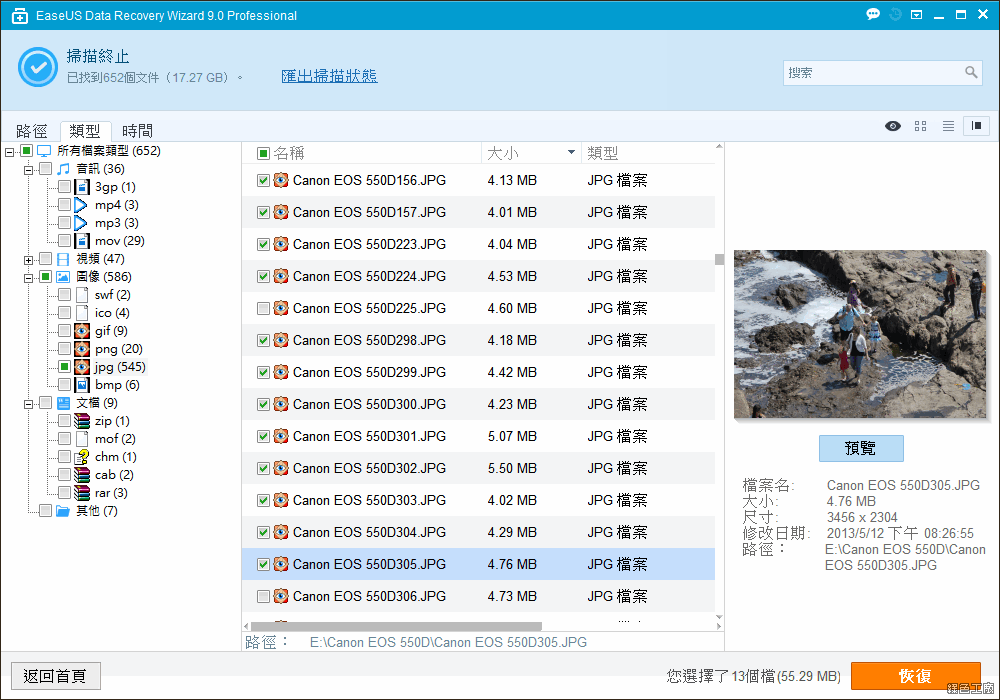 △ 還原檔案也很簡單,勾選要還原的檔案,再點選右下角的恢復。
△ 還原檔案也很簡單,勾選要還原的檔案,再點選右下角的恢復。 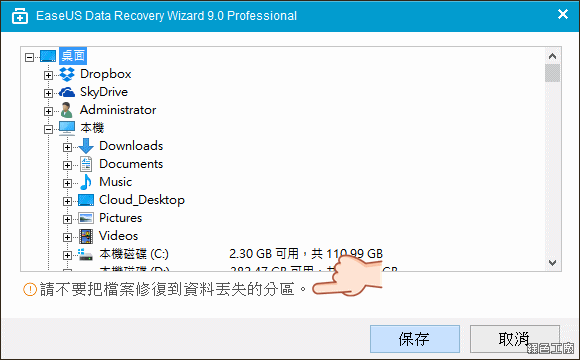 △ 接著選擇要還原的目的地,請切記要還原在其他硬碟,千萬不能還原在同一顆硬碟唷!!!
△ 接著選擇要還原的目的地,請切記要還原在其他硬碟,千萬不能還原在同一顆硬碟唷!!! 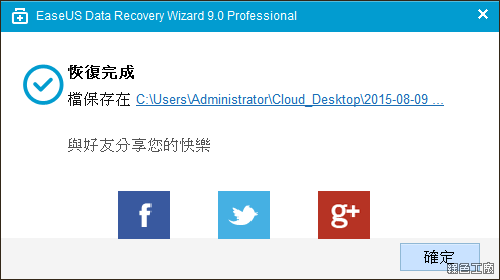 △ 檔案救援成功囉!!!會顯示救援檔案的恢復路徑。
△ 檔案救援成功囉!!!會顯示救援檔案的恢復路徑。  △ EaseUS Data Recovery Wizard 有一個非常非常特殊的功能,就是可以匯出掃描狀態,有時候找檔案我們會搜尋很多的硬碟,發現找不到的時候又要回頭重新搜尋一次,真的很花時間,這時候請善用匯出功能,就不用再重新掃描一次。
△ EaseUS Data Recovery Wizard 有一個非常非常特殊的功能,就是可以匯出掃描狀態,有時候找檔案我們會搜尋很多的硬碟,發現找不到的時候又要回頭重新搜尋一次,真的很花時間,這時候請善用匯出功能,就不用再重新掃描一次。 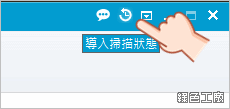 △ 可以從軟體右上角導入掃描狀態。
△ 可以從軟體右上角導入掃描狀態。 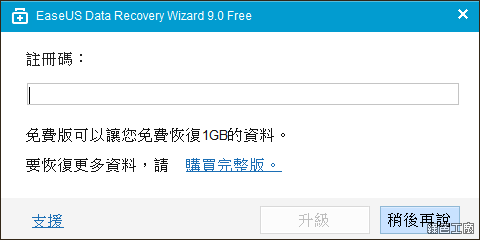 △ 免費版本只能救援 1GB 的資料,坦白說我覺得很夠用了,大多遺失檔案都是小檔案居多,若是還原一些照片、文件都相當足夠囉!
△ 免費版本只能救援 1GB 的資料,坦白說我覺得很夠用了,大多遺失檔案都是小檔案居多,若是還原一些照片、文件都相當足夠囉! 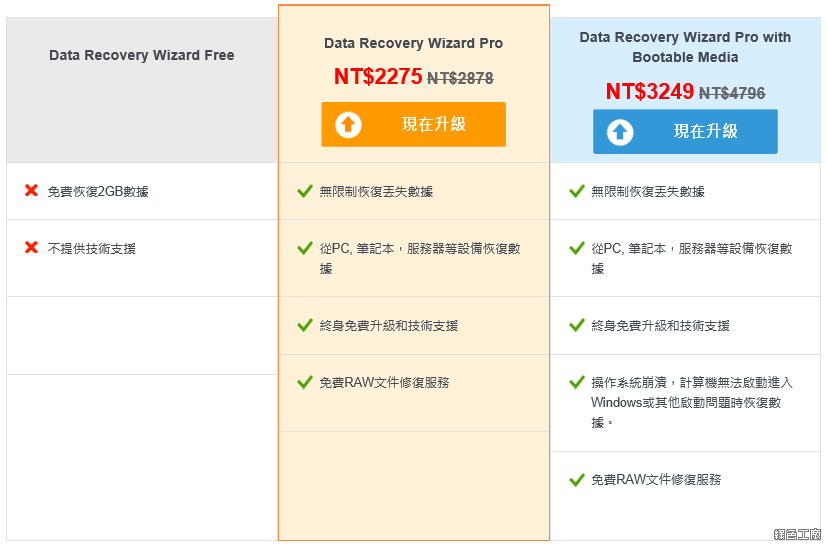 △ 免費版本與專業版本的差異,大家可以參考看看囉!!!救援軟體有很多,大家也知道免費的救援工具也不少,不過付費的救援工具也很多,在技術多少還是有差別的,而且操作介面也很重要,要讓大家方便的操作,甚至對電腦不熟悉的人都要能夠自己救援,有時候有些檔案很私密的,也很不好意思拿出去找別人救援,所以善用工具很重要,EaseUS Data Recovery Wizard 就還不錯囉!!!免費版:
△ 免費版本與專業版本的差異,大家可以參考看看囉!!!救援軟體有很多,大家也知道免費的救援工具也不少,不過付費的救援工具也很多,在技術多少還是有差別的,而且操作介面也很重要,要讓大家方便的操作,甚至對電腦不熟悉的人都要能夠自己救援,有時候有些檔案很私密的,也很不好意思拿出去找別人救援,所以善用工具很重要,EaseUS Data Recovery Wizard 就還不錯囉!!!免費版:











